【R语言高级绘图技巧大公开】:用ggplot2创造数据艺术(专家级别)
发布时间: 2024-11-08 21:10:02 阅读量: 43 订阅数: 33 

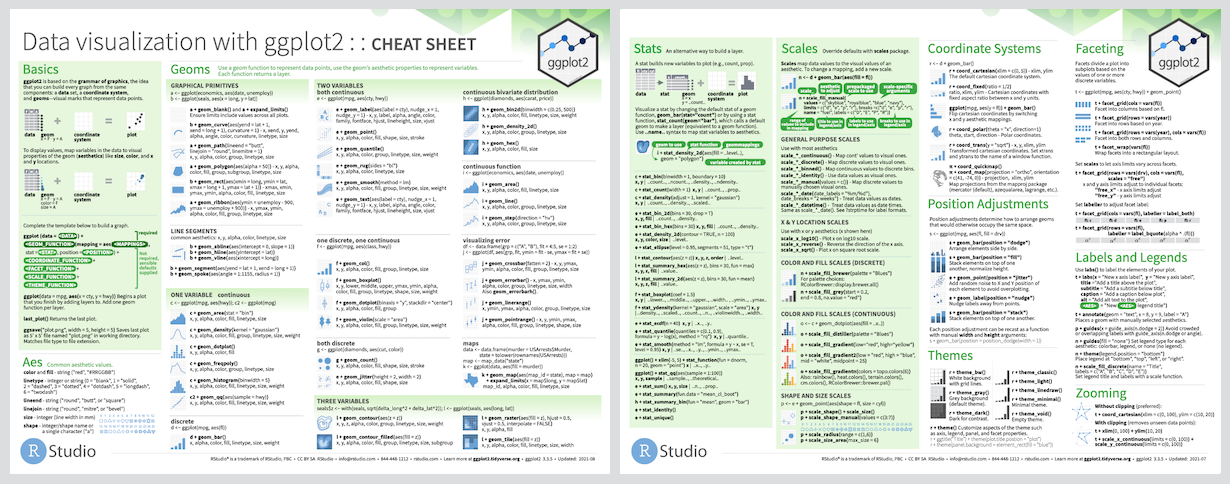
# 1. ggplot2绘图原理详解
ggplot2是R语言中一个非常强大的绘图系统,它基于"图形语法"理论,让我们能够以一种非常直观的方式来创建和定制图形。理解ggplot2的绘图原理是掌握其使用技巧的第一步。
## 1.1 ggplot2的基本概念
ggplot2的核心概念是图层(layer)。每一个图层都承担了数据到视觉输出的一个转换过程。ggplot2将这个过程分解为多个步骤,每一步都是一个图层,例如点图层、线图层、文本图层等。通过组合这些图层,我们可以创建出非常复杂和美观的图形。
## 1.2 ggplot2的语法结构
ggplot2的绘图语法非常简洁明了。基本上,每一个ggplot2的命令都遵循一个标准的语法结构:`ggplot(data = <DATA>, mapping = aes(<MAPPINGS>)) + <GEOM_FUNCTION>()`。其中`<DATA>`是数据集,`<MAPPINGS>`定义了数据中变量与视觉属性的映射关系,而`<GEOM_FUNCTION>()`则定义了图形的类型。
## 1.3 ggplot2的数据可视化原理
ggplot2通过将数据的各个维度映射到图形的不同属性上(如位置、颜色、形状等),然后通过视觉系统(人的眼睛)对这些属性的感知,实现数据的可视化表达。例如,我们可以通过将某列数据映射到x轴或y轴上,来展示数据的分布情况;通过映射到颜色上,来区分不同的数据组。
理解了ggplot2的基本概念、语法结构以及数据可视化原理之后,我们将深入探讨ggplot2的进阶绘图技巧,包括图层操作、高级映射技术以及自定义主题和调色板等。
# 2. ggplot2进阶绘图技巧
### 2.1 ggplot2的图层原理
#### 2.1.1 理解ggplot2的图层
ggplot2是基于图层概念的绘图系统,这意味着在创建图形时,可以逐步添加图形元素。每一个图层代表了图形的一个独立组成部分,比如数据点、图例、标题、坐标轴等。理解ggplot2的图层是掌握进阶绘图技巧的关键。
通过添加或修改图层,用户可以轻松控制图形的各个方面,而无需担心其他部分受到影响。这种设计哲学允许用户构建复杂的图形,同时保持代码的可读性和可维护性。
#### 2.1.2 图层的操作和应用
图层的操作主要通过`+`操作符来实现,它可以将多个图层组合起来形成一个完整的图形。每个图层可以添加到基础图形之上,形成一个新的图形对象。
下面是一个基础的例子,展示如何添加图层来构建一个简单的散点图:
```R
library(ggplot2)
# 创建一个基础图形对象
base_plot <- ggplot(data = iris, aes(x = Sepal.Length, y = Sepal.Width))
# 添加散点图层
scatter_plot <- base_plot + geom_point()
# 输出图形
print(scatter_plot)
```
在这个例子中,首先使用`ggplot()`函数创建了一个基础图形对象,然后通过`+`操作符添加了散点图层`geom_point()`。可以继续添加更多的图层来丰富图形的表达,如添加趋势线、注释等。
### 2.2 ggplot2的高级映射技巧
#### 2.2.1 理解ggplot2的映射
ggplot2的数据映射是将数据框中的变量映射到图形属性的过程。这包括颜色、形状、大小等视觉属性。高级映射技巧可以让你的图形更加直观和信息丰富。
ggplot2的映射通过`aes()`函数来实现,它可以指定数据框中的变量如何映射到图形属性。例如:
```R
# 高级映射,按照种的分类映射颜色
advanced_plot <- ggplot(data = iris, aes(x = Sepal.Length, y = Sepal.Width, color = Species)) +
geom_point()
print(advanced_plot)
```
在这个例子中,`aes()`函数将`Species`变量映射到了颜色属性,根据不同的`Species`值,散点图中不同的点将以不同的颜色展示。
#### 2.2.2 高级映射的应用
高级映射技巧的应用非常广泛,可以用于创建分面图(facets),或者调整图形的视觉属性以适应不同的视觉需求。例如,可以创建多行多列的分面图,使用`facet_grid()`或`facet_wrap()`函数来实现:
```R
# 使用facet_grid创建分面图
faceted_plot <- ggplot(data = iris, aes(x = Sepal.Length, y = Sepal.Width)) +
geom_point() +
facet_grid(. ~ Species)
print(faceted_plot)
```
这段代码创建了一个基础散点图,并按照`Species`的不同进行分面展示,每种`Species`都是一个独立的面板。
### 2.3 ggplot2的自定义主题和调色板
#### 2.3.1 理解ggplot2的主题和调色板
ggplot2的图形不仅仅是数据的表示,其外观的美观程度也非常重要。ggplot2允许用户自定义图形的主题和调色板,以确保图形与报告或展示的风格一致。
主题是控制图形非数据部分外观的设置,比如背景、文本、网格线等。ggplot2内置了多种主题,也可以自定义主题。
调色板是图形中使用的颜色集合,这对于数据的可读性和美观性至关重要。ggplot2提供了多种预定义的调色板,用户还可以自定义调色板。
#### 2.3.2 自定义主题和调色板的应用
自定义主题可以通过`theme()`函数实现,通过修改主题的各种元素来定制外观。例如,要创建一个没有背景和网格线的主题,可以使用以下代码:
```R
# 自定义主题
custom_theme <- theme(
panel.background = element_blank(), # 去除背景
panel.grid.major = element_blank(), # 去除主要网格线
panel.grid.minor = element_blank(), # 去除次要网格线
axis.line = element_line(color = "black"), # 仅保留黑色的轴线
text = element_text(color = "blue") # 文本颜色设置为蓝色
)
# 应用自定义主题
themed_plot <- ggplot(data = iris, aes(x = Sepal.Length, y = Sepal.Width)) +
geom_point() +
custom_theme
print(themed_plot)
```
调色板的自定义可以通过`scale_color_manual()`或`scale_fill_manual()`函数来实现,允许用户指定图形中使用的颜色:
```R
# 自定义调色板
custom_pallete <- c("#E69F00", "#56B4E9", "#009E73")
# 应用自定义调色板
colored_plot <- ggplot(data = iris, aes(x = Sepal.Length, y = Sepal.Width, color = Species)) +
geom_point() +
scale_color_manual(values = custom_pallete)
print(colored_plot)
```
在这段代码中,通过`scale_color_manual()`函数自定义了一个简单的调色板,将每种`Species`的点映射到了一个预设的颜色。这样就可以根据个人喜好或者品牌的色彩要求来定制图形的外观。
# 3. ggplot2实践应用
## 3.1 ggplot2的复杂图形绘制
### 3.1.1 绘制多变量图形
在数据分析和可视化中,绘制包含多个变量的图形是非常常见且重要的。ggplot2作为一个强大的绘图库,能够通过简单的代码来表达复杂的数据关系。要绘制一个包含多个变量的图形,首先需要理解数据中的各个变量如何相互关联,并决定如何在图形中表现这些关系。
```r
# 使用ggplot2绘制散点图,其中包含颜色和形状的区分
library(ggplot2)
data(mtcars)
ggplot(mtcars, aes(x=wt, y=mpg, color=factor(cyl), shape=factor(am))) +
geom_point(size=2) +
labs(title="mtcars 数据集的多变量散点图",
x="车重(1000 lbs)", y="英里/加仑",
color="气缸数", shape="自动/手动") +
theme_minimal()
```
在这个例子中,我们使用mtcars数据集,绘制了一个散点图,其中x轴是车的重量(wt),y轴是每加仑英里数(mpg)。颜色区分不同的气缸数(cyl),形状区分自动和手动变速箱(am)。这样的多变量图形可以帮助我们理解不同变量之间的交互效应。
#### 逻辑分析与参数说明
- `aes(x=wt, y=mpg, color=factor(cyl), shape=factor(am))`:定义了ggplot图形的美学映射,包括x轴、y轴、颜色和形状。
- `geom_point(size=2)`:添加了散点图图层,`size=2`设置了点的大小。
- `labs(title="...")`:添加了标题,`x`和`y`为轴标签,`color`和`shape`为图例标签。
- `theme_minimal()`:添加了一个简洁的主题,使图形看起来更清爽。
### 3.1.2 绘制动态图形
动态图形可以展示数据随时间变化的态势,对于发现数据中的趋势和模式非常有帮助。在ggplot2中,可以利用`gganimate`包来创建动态图形。`gganimate`是ggplot2的一个扩展,它允许我们通过几个额外的函数轻松地为图形添加动画效果。
```r
# 绘制mtcars数据集中的mpg随wt变化的动态散点图
library(ggplot2)
library(gganimate)
p <- ggplot(mtcars, aes(x=wt, y=mpg)) +
geom_point() +
labs(title="mpg 随 wt 变化的动态散点图",
x="车重(1000 lbs)", y="英里/加仑") +
theme_minimal() +
transition_time(mtcars$wt)
animate(p, nframes=100, width=600, height=400, renderer = gifski_renderer())
```
#### 逻辑分析与参数说明
- `transition_time(mtcars$wt)`:指定了随时间变化的变量,即车的重量(wt)。
- `animate(...)`:函数用于生成动态图形,`nframes`定义了帧数,`width`和`height`定义了图形的尺寸,`renderer`指定了渲染器,这里使用了`gifski_renderer()`。
## 3.2 ggplot2在数据分析中的应用
### 3.2.1 理解ggplot2在数据分析中的作用
ggplot2作为R语言中一个广泛使用的图形系统,它的主要作用在于将数据分析和图形绘制紧密地结合在一起。ggplot2的一个核心优势是它的语法遵循了一种被称为“图形语法”的思想,该思想允许用户构建复杂图形的同时依然保持代码的简洁和可读性。
ggplot2通过图层的方式组织图形元素,使得用户能够根据数据的性质和需求,灵活地添加不同的图层,如点、线、文本、图像等,最终组合成所需的图形。这使得ggplot2不仅仅是一个图表绘制工具,更像是一个数据分析的辅助工具,使数据分析师能够直观地探索数据。
### 3.2.2 ggplot2在实际数据分析中的应用实例
在实际数据分析中,ggplot2可以用于数据探索和结果呈现。例如,使用ggplot2可以快速生成数据的分布图、箱线图、散点图矩阵等,这些都是分析数据时常用的方法。
```r
# 使用ggplot2绘制mtcars数据集的箱线图
ggplot(mtcars, aes(x=factor(am), y=mpg, fill=factor(am))) +
geom_boxplot() +
labs(title="mtcars数据集的mpg分布情况",
x="变速箱类型", y="英里/加仑") +
theme_minimal()
```
这个例子中,我们根据变速箱类型(自动或手动)绘制了mpg的箱线图,从而可以快速地观察不同变速箱类型下mpg分布的差异。
#### 逻辑分析与参数说明
- `geom_boxplot()`:添加了箱线图图层,能够展示数据的分布情况,包括中位数、四分位数和异常值。
- `fill=factor(am)`:为箱线图填充颜色,帮助区分不同的变速箱类型。
## 3.3 ggplot2在报告和展示中的应用
### 3.3.1 理解ggplot2在报告和展示中的作用
在撰写技术报告或进行数据展示时,图形的使用至关重要。ggplot2生成的高质量图形可以直接用于报告、演示和学术论文中。它支持多种图形导出格式,包括常见的PDF、SVG和PNG格式,使得在各种应用场景中都能保持图形的清晰度和专业度。
ggplot2的另一个优势在于其强大的定制能力,通过自定义主题和图层,用户可以轻松地将图形调整为符合报告风格或企业品牌形象的样式。此外,ggplot2还支持交互式图形的创建,这是现代报告和展示中不可或缺的一个特性。
### 3.3.2 ggplot2在实际报告和展示中的应用实例
在进行数据分析报告或数据展示时,ggplot2能够帮助数据分析师高效地生成美观、专业、且高度自定义的图形。
```r
# 使用ggplot2绘制mtcars数据集的条形图并导出为PDF文件
p <- ggplot(mtcars, aes(x=factor(am))) +
geom_bar(fill="steelblue") +
labs(title="mtcars数据集中变速箱类型分布",
x="变速箱类型", y="计数") +
theme_minimal()
ggsave("mtcars_bar_chart.pdf", plot=p, width=8, height=5)
```
在这个例子中,我们创建了一个条形图来展示mtcars数据集中自动和手动变速箱类型的分布情况。通过`ggsave()`函数,我们可以轻松地将图形导出为PDF文件,方便在报告或演示中使用。
#### 逻辑分析与参数说明
- `geom_bar(fill="steelblue")`:添加了条形图图层,`fill`参数定义了条形图的颜色。
- `labs(...)`:定义了图形的标题、轴标签等元素。
- `theme_minimal()`:应用了一个简洁的主题样式。
- `ggsave("mtcars_bar_chart.pdf", ...)`:函数用于将图形保存为PDF文件,其中`width`和`height`参数定义了文件的尺寸。
以上章节内容通过展示ggplot2在数据分析和报告展示中的具体应用实例,不仅深入浅出地解释了其图形绘制原理,而且具体阐述了如何将这些原理运用于实际数据分析和可视化工作中,对于熟悉ggplot2的数据从业者来说,这些内容无疑能够提升他们的工作效率和报告质量。
# 4. ggplot2进阶应用技巧
### 4.1 ggplot2的交互式图形绘制
#### 4.1.1 理解ggplot2的交互式图形绘制
ggplot2通过与其它R包的结合,例如plotly或ggiraph,能够赋予静态图形以动态交互性。这使得用户可以通过鼠标操作来放大、缩小、旋转图形,甚至显示或隐藏某些数据层。这些交互式图形非常适合数据探索和报告,因为它们可以让观众更加深入地了解数据中的细微差别和复杂关系。
#### 4.1.2 交互式图形绘制的应用
交互式图形制作通常涉及到多个步骤,包括选择正确的R包、生成基础图形以及设置交互式元素。以ggplot2和plotly结合为例,展示一个简单的交互式散点图的制作。
首先,我们需要安装并加载ggplot2和plotly包:
```r
install.packages("plotly")
library(ggplot2)
library(plotly)
```
接着,我们创建一个基础的ggplot2图形:
```r
p <- ggplot(data = iris, aes(x = Sepal.Width, y = Sepal.Length, color = Species)) +
geom_point()
```
最后,我们使用`ggplotly()`函数将ggplot2图形转换为交互式图形:
```r
ggplotly(p)
```
### 4.2 ggplot2的3D图形绘制
#### 4.2.1 理解ggplot2的3D图形绘制
ggplot2本身并不支持3D图形绘制,但我们可以借助第三方包如plotly的3D图形功能来实现。这种3D图形能够提供更直观的视觉效果,特别是在展示三维数据关系时。用户可以通过3D图形更好地理解复杂数据集的空间分布。
#### 4.2.2 3D图形绘制的应用
实现3D图形的一个常用方法是使用plotly包中的`plot_ly()`函数。让我们来创建一个简单的3D散点图:
安装并加载必要的包:
```r
install.packages("plotly")
library(plotly)
```
接下来,我们使用`plot_ly()`创建3D散点图:
```r
fig <- plot_ly(iris, x = ~Sepal.Width, y = ~Sepal.Length, z = ~Petal.Width,
color = ~Species, type = 'scatter3d', mode = 'markers')
fig
```
### 4.3 ggplot2的网络绘图
#### 4.3.1 理解ggplot2的网络绘图
网络绘图在数据可视化中用于展示实体之间的复杂关系。尽管ggplot2主要用于绘制二维图形,但它仍可以与其它专门处理网络数据的包结合来实现网络可视化,例如使用ggraph包。ggraph是ggplot2的扩展,专门用于绘制图论相关的图形,如网络图、树状图等。
#### 4.3.2 网络绘图的应用
在使用ggraph进行网络绘图前,我们需要准备好数据和图的结构。网络数据通常包括节点和边,可以通过igraph包等创建图对象。一旦图对象创建完成,就可以使用ggraph来进行绘图。
安装并加载必要的包:
```r
install.packages("ggraph")
library(ggraph)
install.packages("igraph")
library(igraph)
```
创建一个简单的网络图形,包括几个节点和边:
```r
# 创建图结构
g <- make_ring(10)
# 绘制网络图
ggraph(g) +
geom_edge_link() +
geom_node_point()
```
通过以上各节的介绍,我们已经深入了解了ggplot2进阶应用技巧,涵盖了交互式图形、3D图形以及网络绘图的理论和实际操作。掌握这些技巧可以让ggplot2在数据可视化方面的应用更为广泛和深入。
# 5. ggplot2的优化和调试
## 5.1 ggplot2的性能优化
### 5.1.1 理解ggplot2的性能问题
在数据可视化领域,ggplot2已经成为了R语言中最受欢迎的绘图系统之一。然而,随着数据集规模的日益增大,ggplot2在处理大数据时可能会遇到性能瓶颈。性能问题通常表现在以下几个方面:
- **渲染速度慢**:在图形元素较多或者数据点较多时,渲染速度可能变得缓慢。
- **内存消耗大**:ggplot2默认会存储中间图形对象,当图形复杂时,这可能导致内存占用过大。
- **响应时间长**:在进行交互式绘图时,响应用户操作的时间可能会比较长。
理解性能问题的根源对于优化至关重要。通常这些问题与ggplot2内部的绘图逻辑、数据结构以及图形复杂度相关。
### 5.1.2 性能优化的方法和技巧
为了提高ggplot2的性能,我们可以采取以下几种方法:
1. **数据预处理**:在使用ggplot2之前,尽可能地清理和简化数据。这包括去除不必要的数据点、转换数据格式以及减少数据集中的类别数。
2. **使用高效图形设备**:使用支持硬件加速的图形设备,比如Cairo或X11,这可以提升渲染速度。
3. **限制图形元素**:减少图形中的元素数量,比如限制分面的数量、减少图例项或者简化坐标轴。
4. **批量绘图**:当需要绘制大量类似的图形时,可以预先设置ggplot2对象,然后循环改变数据源进行批量绘图。
5. **使用缓存**:对于需要多次渲染的图形,可以通过缓存中间结果来减少重复计算。
6. **图形简化**:降低图形的分辨率或者使用较少的颜色,这样可以减少绘图的复杂度。
下面是使用X11图形设备来提升ggplot2绘图速度的代码示例:
```r
library(ggplot2)
# 设置图形设备为X11,支持硬件加速
dev_x11 <- x11(width = 8, height = 6, pointsize = 12)
# 绘图
ggplot(data = iris, aes(x = Sepal.Length, y = Sepal.Width)) +
geom_point() +
theme_minimal()
```
## 5.2 ggplot2的调试方法
### 5.2.1 理解ggplot2的调试方法
调试在编程中是一个必不可少的步骤,特别是在开发复杂图形时。ggplot2虽然提供了丰富的绘图功能,但当遇到问题时,快速有效地定位问题所在也同样重要。
ggplot2的调试通常包括以下几个方面:
- **图形代码审查**:检查ggplot2语法是否正确,数据是否符合预期。
- **图形参数检查**:确认所有的参数设置是否正确,是否有不当的设置影响了绘图。
- **消息和警告**:利用R语言的报错消息和警告来找到问题。
- **使用ggplot2的辅助函数**:例如`print`、`summary`或`str`函数来检查ggplot对象。
### 5.2.2 调试实例
假设我们在使用ggplot2绘制一个散点图时遇到了问题,点没有按预期显示:
```r
# 创建一个ggplot对象
p <- ggplot(mtcars, aes(x = mpg, y = disp)) +
geom_point(color = "blue", size = 3) +
theme_minimal()
# 打印图形对象查看结构
print(p)
# 如果图形没有按预期显示,可以尝试查看图形对象的详细信息
summary(p)
# 为了检查数据是否正确传递到图形对象,可以使用str函数
str(p)
```
如果上述步骤没有帮助我们发现问题,我们还可以查看ggplot2的绘图消息和警告:
```r
# 开启ggplot2的绘图消息
options(ggplot2.na.rm = TRUE)
# 再次绘制图形,可能会看到消息或者警告
p <- ggplot(mtcars, aes(x = mpg, y = disp)) +
geom_point(color = "blue", size = 3) +
theme_minimal()
```
通过这些步骤,我们通常能够找到问题所在,并进行相应的调整。调试是一个迭代过程,可能需要多次尝试和检查不同的图形组件。
在本章中,我们深入了解了ggplot2的性能优化和调试方法。通过理解性能瓶颈以及运用有效的调试技巧,我们可以确保ggplot2能够高效地处理大量数据,并迅速地定位和解决问题。下一章我们将继续探索ggplot2的交互式图形绘制技术。
0
0





